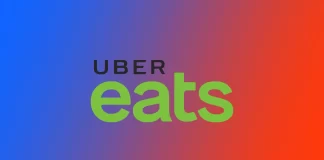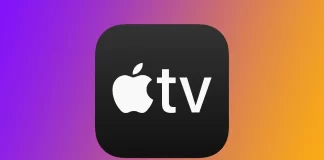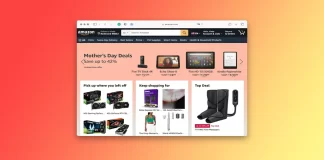索尼Motionflow XR和X运动清晰度电视
所有的电视机制造商都在开发一些技术来改善画质。索尼在这方面也不甘落后,推出了多项技术。
Motionflow XR:2011年出现在索尼智能电视上,一直持续到2017年。索尼将Motionflow XR定位为第一代动态图像增强技术。
X运动清晰度(XR运动清晰度):2017年出现在索尼电视上,这是第二代运动增强技术。
这些技术有真有假;事实上,这是技术与营销的共生;为什么会这样,我会告诉您。
什么是Motionflow XR
正如我之前所说,当智能电视出现可运行迷你程序的操作系统时,索尼发布了Motionflow XR技术。
正如索尼当时对Motionflow XR的解释。
Motionflow X技术用于将帧数增加四倍,使动态场景的显示更加平滑自然。Motionflow XR技术结合以下要素分析图像质量:标称刷新率、平均帧频和改进的LED背光控制。LED背光通过LED Boost使某些背光区域变暗和变亮,从而增强了这种效果,减少了图像缺陷,使正确的帧在正确的时刻显示出来。
正如索尼现在对Motionflow XR的解释:
当人眼检测到连续电视帧之间的微小位置差异时,会看到轻微的 "行抖动"。
当屏幕上的物体快速移动时,以及每帧图像的位置差异较大时,这种抖动尤其明显。增加每秒帧数可使电视图像更加平滑自然。
原生屏幕频率(刷新率)表示屏幕在一秒钟内可显示多少图像(赫兹)。Motionflow XR将原生屏幕频率与其他技术相结合,使图像看起来更平滑、更自然:
插入帧,在原始电视帧之间插入新的运动补偿帧。 LED背光控制控制显示器的LED背光,以锐化图像。 减少图像模糊,通过清理主体使其更亮来补偿模糊图像。 Motionflow XR的工作频率高达1200赫兹,具体取决于电视型号。
Motionflow XR及其工作原理
帧频提升:仅适用于帧频较低的视频,如每秒24帧。所有电视均可显示每秒60(50)帧或每秒120(100)帧,具体取决于显示器的质量。因此,将帧速率提高四倍的说法适用于最低帧速率为每秒24帧的内容;乘以4,得到96帧;四舍五入,得到四倍。
背光控制:在LED电视中,可以关闭背光;这在电视和显示器中得到了广泛应用;例如,抖动技术增加了颜色的深浅度。为了提高画面的清晰度,发明了在视频帧之间插入黑框的技术。如果您认为显示的是黑框(真正的黑框),那您就错了。
黑帧;这是一毫秒背光的断开;视频的两帧之间是一个没有背光的空帧。这使我们能够使图像更加清晰,并消除屏幕上物体周围残留图像的光晕。
Motionflow XR使用以下技术提高图像质量:
帧复制,如果原始帧数少于电视机可显示的帧数,则帧被复制。 在帧之间关闭背光,插入黑色帧。
如果原始帧频较高,则Motionflow XR几乎毫无用处,通常无法处理帧频为每秒60或120的视频。
使用了哪些Motionflow XR值
数值从100到1200不等;2011年,数值从100到400赫兹不等;到2017年,Motionflow XR的数值从600到1200单位不等。如果您想知道这些数值显示了什么,可以这样解释。这是按画质对电视进行的评级;数值越高,电视的显示屏、内存和处理器越好。
X 运动清晰度
X Motion Clarity:这是第二代运动增强技术。索尼于2017年将X Motion Clarity注册为商标。到2017年,电视显示技术不断进步;LED背光技术也有所改进。迷你LED背光(大量小LED)出现。OLED电视开始发布,不再使用背光源,像素本身可以自发光。这些电视采用OLED X运动清晰度。
X...
如何解决 “此人在Messenger上不可用 “的问题
我知道当您试图在Messenger上给某人发消息时收到可怕的 "此人在Messenger上不可用 "消息是多么令人沮丧。尤其是当您出于重要原因(如工作相关事宜或与老朋友叙旧)试图联系某人时,这种情况更令人沮丧。我曾多次遇到这个问题,并找到了几种可能的解决方案。首先,让我告诉您出现这种错误的原因。
为什么会出现 "此人在Messenger中不可用 "的信息?
事实上,您可能出现此错误的原因并不限于我下面列出的这些。关键是这是一个相当常见的错误,有时它可能无缘无故发生,或由于一些罕见的特殊错误。不过,最常见的原因如下:
封锁或限制:出现该信息的最常见原因之一是对方在Facebook上屏蔽或限制了您。如果某人在Facebook上屏蔽了您,您将无法向他发送信息,您的信息也不会被发送给他。同样,如果某人在Facebook上限制了您,您只能在对方将您加为好友后才能向其发送信息。
Messenger 设置:出现此信息可能是因为对方禁用了其Facebook帐户上的Messenger功能。在这种情况下,他们可能仍然活跃在Facebook上,但不会通过Messenger接收您的信息。
您屏蔽了对方:如果您在Facebook上封鎖了某人,您基本上就斷絕了與他在該平台上的所有溝通,包括Messenger。当对方试图给您发消息时,他们会看到 "此人在Messenger上不可用 "的消息。
Facebook暂停了此人的账户:如果Facebook暂停了某人的账户,这意味着他违反了平台的政策或社区标准。当Facebook暂停账户时,该人将无法访问其个人资料,包括Messenger。如果您试图给账户被暂停的人发送消息,您将看到 "此人在Messenger上不可用 "的消息。Facebook暂停帐户是为了维护一个安全和可信的社区。
个人资料是私人的:如果某人的Facebook个人资料是私人的,那么只有他们的朋友才能看到他们的内容并给他们发消息。如果您不是他的好友,除非他将您加为好友,否则您将无法给他发送消息。当您尝试给个人档案为隐私的人发送消息时,您会看到 "此人在Messenger上不可用 "的消息。
已删除的帐户:如果对方删除了Facebook账户,您将无法在Messenger上给对方发送信息。如果某人删除了自己的帐户,他的所有相关数据都会从Facebook上删除,包括他们的信息和个人档案。
技术问题:在某些情况下,"此人在Messenger上不可用 "的消息可能是由于Messenger应用程序或Facebook服务器的技术问题造成的。
有了这个列表,您就可以确定是什么原因导致恼人的 "此人在Messenger中不可用 "消息。现在让我们来看看如何解决这个问题。
如何解决 "此人在Messenger上不可用 "的问题?
有许多不同的方法可以解决这个问题。如果您确切地知道是什么导致了该消息,请跳到正确的部分。如果您不知道确切的原因,则应尝试每种解决方案,直到找到适合您的解决方案。
解除对用户的封堵并检查您是否被封堵
首先,如果您之前屏蔽了对方,您需要解除屏蔽才能继续在Messenger上交流。您可以进入Facebook设置,从左侧菜单中选择 "屏蔽",然后在列表中找到对方的名字。找到对方后,点击其姓名旁边的 "解除屏蔽 "即可解除屏蔽。
如果对方屏蔽了您,如果您想在Messenger上与对方交流,您需要要求对方解除屏蔽。您还应该尝试在Facebook上搜索他们。如果您无法通过搜索找到该用户的昵称,但您确定他的帐户仍然存在,那么您很可能已经被屏蔽了。
等待账户重新激活
如果对方已停用账户,您需要等到对方重新激活账户后再尝试与对方联系。在某些情况下,此人的帐户可能会被Facebook暂停。
如果您怀疑是这种情况,您可以向Facebook报告该问题并请求他们协助解决问题。如果您有其他方式联系此人,如当面联系或通过其他信使,您应该使用这种方式,并让该用户了解问题所在。您的朋友可能甚至不知道他的Facebook帐户已被暂停。
发送好友请求
如果对方的个人档案设置为私人,您可以尝试向其发送好友请求。如果对方接受了您的请求,您就可以在Messenger上给对方发消息。如果对方的手机上没有安装Messenger,您需要等待对方安装后才能在平台上与对方交流。
尝试更新信使应用程序
如果您使用的是过时版本的Messenger应用程序,可能会导致通信问题。要更新应用程序,请进入设备的应用程序商店,搜索Messenger,然后检查是否有可用的更新。如果有可用更新,请下载并安装。更新应用程序后,再次尝试在Messenger上与对方通信。
尝试联系 Messenger 支持团队
如果上述解决方案均无效,请联系Messenger支持团队寻求帮助。可以通过Messenger应用程序或Facebook帮助中心联系支持团队。他们可能能够排除故障并提供解决问题的方法。
如果您确定另一个用户没有屏蔽您,并且您确定只有您不能给该用户写信,您应该使用这种方法。这种情况很可能是由于Messenger系统错误造成的。
联系此人的其他方式
如果一切都失败了,您可以尝试通过其他方式联系对方,例如电子邮件或电话。请记住,并不是所有的解决方案都是可行的,这取决于具体情况,如果对方选择不在Messenger上与您联系,尊重对方的决定是很重要的。
总之,收到 "此人在Messenger上不可用 "消息可能令人沮丧,但有几种潜在的解决方案可以解决这个问题。按照上述步骤操作可以增加您与对方恢复交流的机会。
如何将安卓系统镜像到电脑上
你可能已经知道,现代安卓智能手机可以轻松处理智能电视上的屏幕镜像。但电脑呢?你能在你的PC或笔记本电脑上做到吗?答案是肯定的,但并不那么容易。
你可能知道,要把安卓系统镜像到智能电视,你只需要使用内置的屏幕镜像功能,视频就会出现在屏幕上。对于PC,你将需要使用特殊的附加软件。
有各种软件可以让你将安卓系统镜像到电脑上。但我将向你展示一个成熟的程序,叫做SCRCPY。它可以让你看到屏幕图像,甚至用鼠标控制你的智能手机。
因此,让我们仔细看看它是如何工作的。
什么是SCRCPY?
SCRCPY(读作 "屏幕拷贝")是一个开源工具,允许用户通过USB从PC上镜像和控制他们的安卓设备。它为在PC上显示和控制安卓设备提供了一个简单、高性能的解决方案,具有低延迟和高质量的视频输出。
SCRCPY在安卓设备上运行一个服务器,然后将设备的显示屏发送到PC上。用户可以使用PC的键盘和鼠标来控制他们的安卓设备,使其成为游戏、演示或故障排除任务的理想选择。这个软件还允许用户记录他们的安卓设备的屏幕,并将其保存为PC上的视频文件。
SCRCPY的优点之一是它不需要在安卓设备上进行任何安装,使它成为一个轻量级和非侵入性的解决方案。它可用于Windows、macOS和Linux,其开源性质意味着它将定期更新新功能和错误修复。
如何在你的电脑上安装SCRCPY
在PC上安装SCRCPY是一个简单的过程。下面是如何做的:
下载SCRCPY。在网站上,向下滚动,并在 "获取应用程序 "下选择你的PC上的操作系统。在我的例子中,它是Windows。
然后根据你的操作系统的比特率,点击其中一个链接。
下载后,将下载的ZIP文件的内容解压到你的电脑上的一个文件夹。
SCRCPY的安装已经完成。现在,你需要配置你的Android。
如何通过SCRCPY为你的安卓系统做镜像准备
为了让你的安卓系统做好镜像的准备,你应该启用USB调试模式。它是安卓设备上的一项功能,允许开发者和高级用户通过USB连接访问设备的软件并与之互动。启用USB调试模式后,它允许计算机通过USB线与安卓设备进行通信,可用于各种目的,如调试应用程序、对设备进行ROOT和传输文件。
下面是如何启用它:
打开设置,进入关于手机。(设置>系统>关于手机)。
然后向下滚动,点击Build号码七次,直到你看到一个弹出的信息,说你现在是一个开发者。
接下来,导航到附加设置。(设置>系统)。
点选开发者选项。
向下滚动并启用USB调试。
最后,在出现提示时,点选 "确定 "以确认该操作。
值得注意的是,USB调试模式是为高级用户和开发人员准备的,有可能被用来访问设备上的敏感信息。因此,只有在必要时才启用USB调试模式,并使用安全密码或模式锁定你的设备,这一点很重要。
如何将你的安卓系统镜像到电脑屏幕上
一旦你配置了你的安卓系统,你就可以开始镜像了。因此,请做以下工作:
使用USB线将你的安卓设备连接到你的电脑。
导航到你提取SCRCPY文件的文件夹,双击 "scrcpy-noconsole "文件,启动SCRCPY。
允许在你的安卓系统上进行USB调试。点确定。
一旦SCRCPY启动,你应该在电脑上看到你的Android设备的屏幕。
你应该能够使用电脑的键盘和鼠标来控制你的安卓系统。
注意:如果你在启动SCRCPY时遇到任何问题,你可能需要为你的设备安装Android USB驱动程序。你可以在你的设备制造商的网站上找到该驱动程序。
这就是了!通过这些简单的步骤,你可以安装和使用SCRCPY,从你的电脑镜像和控制你的安卓设备。
如果Fire Stick一直缓冲或停止,该怎么办?
作为一个有多年排除技术问题经验的技术作家,我遇到了许多火棒用户面临的一个常见问题--流媒体期间的缓冲或停止。这可能是一个令人沮丧的问题,会毁掉你的流媒体体验。然而,不要害怕!我已经找到了几个实用的解决方案,可以帮助你解决这个问题!我已经找到了几个实用的解决方案,帮助你解决这个问题,并重新享受你最喜欢的节目,不受干扰。
为什么Fire Stick可能不断缓冲或停止运行
有几个原因导致你的Fire Stick在流媒体期间可能一直缓冲或停止。了解问题的根本原因是有效解决它的关键。Fire Stick不断缓冲或停止的一些最常见的原因包括如下:
互联网连接:互联网连接不畅是导致Fire Stick缓冲和停止的主要原因之一。流媒体视频内容需要一个稳定和快速的互联网连接。如果你的网速很慢,你的Fire Stick可能无法流畅地流传内容,导致缓冲或停止。
过载的缓存:你设备上的一个临时存储区域,用于存储经常使用的数据,以加快你的Fire Stick的性能。随着时间的推移,缓存可能会使数据过载,导致流媒体期间的缓冲和停止。
过热:过热是导致Fire Stick缓冲和停止的另一个常见原因。如果你的Fire Stick过热,它可能会关闭或减慢速度,导致缓冲和停止。
过时的火棒:如果你有一个过时的Fire Stick设备,它可能无法处理最新的流媒体服务或应用程序,导致缓冲和停止。
路由器或Wi-Fi问题:Wi-Fi连接问题,如信号干扰、信号强度弱或路由器固件过期,也会导致Fire Stick上出现缓冲和停止。
通过确定问题的根本原因,你可以采取适当的行动来解决Fire Stick上的缓冲或停止问题。在下一节,我们将讨论实用的解决方案,以帮助你解决这个问题,并改善你的Fire Stick流媒体体验。
如何解决Fire Stick不断缓冲或停止的问题
如果你厌倦了不断的缓冲或你的Fire Stick在你最喜欢的节目中不断停止,有几个实用的解决方案,你可以尝试解决这个问题。下面是一些解决Fire Stick缓冲或停止问题的提示:
检查你的互联网连接
如前所述,糟糕的网络连接是导致Fire Stick缓冲和停止的主要原因之一。为了确保你的Fire Stick有一个稳定和快速的网络连接,请尝试以下方法:
使用在线速度测试工具检查你的网速。建议最低网速为10Mbps,用于播放高清质量的视频。
将你的路由器移近你的Fire Stick,以提高信号强度并减少干扰。
升级到一个更好的互联网计划或服务提供商,以确保快速和稳定的互联网连接。
清除缓存和数据
超载的缓存也会导致Fire Stick上出现缓冲和停止的情况。要清除缓存和数据,请按照以下步骤进行:
在你的Fire Stick上选择 "设置",然后选择 "应用程序"。
选择 "管理已安装的应用程序...
如何删除Uber Eats账户
你可能出于很多原因想删除你的Uber Eats账户。也许你不再使用这项服务了,或者你担心你的隐私问题。但当我决定删除自己的Uber Eats账户时,我发现这并不容易。你需要遵循一个特殊的链接,你会在帮助部分的深处找到这个链接。让我来给你讲讲吧。
如何删除Uber Eats账户?
正如我已经提到的,从Uber East删除账户不是通过网站或应用程序中的特殊按钮,而是通过一个特殊链接。要做到这一点,你需要
要想开始,请按照这个链接。
这将打开一个新的浏览器标签,要求你输入你的密码。输入它并点击 "下一步"。
然后,你将会看到所有与你的账户相连的Uber服务。当你准备好了,点击 "继续"。请记住,删除你的Uber Eats账户也会删除你的主Uber账户,所以在继续进行之前,请确保你知道这一点。
确认删除过程后,屏幕上会出现一个小的确认信息。你将被注销你在网络上的Uber账户,以及所有的应用程序,你的账户将在30天内被删除。
如果你的账户上有任何未付余额,你必须在删除前付清。你也应该等待任何待处理的订单完成后再删除你的账户。
如果你在删除账户时遇到困难或有任何问题,你可以联系Uber Eats的客户支持以寻求帮助。你可以通过导航到应用程序或网站的 "帮助 "部分,并选择 "账户和付款选项 "来做到这一点。从那里,你可以通过电子邮件、聊天或电话联系客户支持。
删除一个Uber Eats账户需要多长时间?
一旦您启动删除Uber Eats账户的程序,可能需要长达30天的时间来完成删除工作。您的账户和所有相关数据将被停用,并计划在这期间永久删除。这是作为一项安全措施,以确保在删除过程中没有其他人可以访问您的账户或个人信息。
值得注意的是,如果您的账户上有任何未完成的订单或未结清的余额,您将无法删除您的Uber Eats账户,直到这些问题得到解决。此外,如果你用你的Uber Eats账户下了一个尚未交付的订单,你可能无法删除你的账户,直到该订单得到满足。
是否可以重新激活Uber Eats账户?
您可以在分享您的删除请求后的30天内恢复该账户,因为在那个时候,该账户还没有被删除,而是被停用。在此之后,不可能重新激活被删除的Uber Eats账户。一旦你启动了删除程序,你的账户被删除,它就会被永久停用,所有相关的数据都会被安排删除。
这意味着,你将无法重新登录你的账户或检索任何相关信息,包括你的订单历史或付款信息。
如果您在删除Uber Eats账户后改变主意,想再次使用该服务,您必须创建一个新账户。要做到这一点,请下载Uber Eats应用程序,访问Uber Eats网站,并按照说明创建一个新账户。
如何删除Uber Eats的账户,如果你有揭发的付款
如果你的Uber Eats账户上有未付的余额,在这些款项解决之前,你将无法删除你的账户。第一步是审查你的账户活动,以确定未覆盖的付款的性质。登录您的账户,查看您的订单历史和付款历史,看看是否有任何未付余额。
在发现任何未覆盖的付款后,你应该联系Uber...
如何在苹果电视上打开字幕
当我在苹果电视上观看不同的节目时,我经常会错过字幕。虽然大多数人认为它们会分散注意力,但我喜欢在看电影的同时阅读字幕;你可以说这是我一个奇怪的爱好。起初,我有很长一段时间找不到苹果电视的字幕功能,因为它不在最明显的地方。让我来帮你解决这个问题。
如何在苹果电视上启用字幕
正如我提到的,你的苹果电视上的字幕并不完全在明显的地方。它们被隐藏在无障碍设置中。尽管你可能认为那是它们的归宿。要在苹果电视上启用字幕,你需要:
在主屏幕上,选择 "设置 "应用程序。
向下滚动并选择无障碍选项。
在 "可访问性 "部分,选择 "字幕和说明"。
打开封闭字幕+SDH选项以启用字幕。
之后,在你的苹果电视上的大多数应用程序中都会激活字幕。请注意,默认情况下,它们将以你设定的系统语言播放。此外,一些应用程序可能需要你手动启用字幕。在这种情况下,你需要在应用程序设置中或通过使用播放器中的一个特殊按钮来完成。
你也可以通过这个视频查看整个过程:
如何在苹果电视上自定义字幕
在苹果电视上定制字幕可以使观看体验更加愉快和舒适。Apple TV允许用户定制字幕的各个方面,包括语言、字体、大小、颜色、背景等。按照这些步骤来做:
在主屏幕上,选择 "设置 "应用程序。
向下滚动并选择无障碍选项。
在 "可访问性 "部分,选择 "字幕和说明"。
之后,选择风格。
Apple TV提供了几种预设的风格。你也可以通过选择 "编辑风格 "来编辑这些风格之一。你可以在这里调整字幕的字体、大小和颜色。调整字体:你可以选择各种字体类型,包括有衬线字体和无衬线字体。选择字体选项并选择你喜欢的字体。调整字体大小:你可以调整字幕的大小,使其变大或变小。选择字体大小选项,使用滑块来调整大小。调整字体颜色:你可以改变字幕的颜色,使其更加明显或符合你的喜好。选择字体颜色选项,选择你喜欢的颜色。调整背景颜色: 你可以改变字幕的背景颜色,使其更容易阅读或符合你的喜好。选择背景颜色选项,选择你喜欢的颜色。调整背景的不透明度:你可以调整背景的不透明度,使其更加透明或不透明。选择背景不透明度选项,使用滑块来调整不透明度。
调整字幕位置:如果你发现字幕挡住了视频的重要部分,你可以调整字幕的位置。在 "风格 "部分,选择 "字幕位置"。你可以从这里向上或向下移动屏幕上的字幕。
总之,在苹果电视上定制字幕可以大大提升用户的观看体验。有了调整字幕各方面的能力,用户可以使其更舒适、更明显、更愉快地阅读。
CC和字幕之间有什么区别?
闭合字幕(CC)和字幕是对口语的文字表述,但两者之间有一些关键的区别。以下是对CC和字幕之间差异的详细分析:
目的:封闭式字幕主要是为失聪或重听的观众设计的,不仅提供对话、声音效果和其他音频提示。而字幕主要是为那些能听到但可能听不懂视频中的语言的观众设计的,提供对话的翻译。
内容:闭路字幕包括对话、声音效果和其他音频提示,如音乐或笑声。字幕只包括口语对话的翻译。
格式化:封闭式字幕通常出现在屏幕的底部,并以文本周围的彩色方框表示。盒子的颜色可以自定义,以使其更容易阅读。字幕可以出现在屏幕的任何地方,通常用一行简单的文字来表示。
摆放位置:封闭式字幕通常放置在屏幕中央或底部,而字幕可以出现在屏幕的任何位置,这取决于内容。
显示时间:封闭式字幕的时间与口语对话相匹配,并在音频提示的时间内显示。字幕的时间与口语对话一致,但可能不会在音频提示的整个时间段内显示。
可用性:法律规定,所有广播电视节目和许多流媒体服务都必须包括封闭式字幕,而字幕通常是作为一种可选功能提供给想要观看外语电影或节目的观众。
语言:闭路字幕的语言与口语对话相同,而字幕通常有多种语言,供想用原声以外的语言观看节目的观众使用。
了解封闭式字幕和字幕之间的区别可以帮助观众选择适当的选项,以提高他们的观看体验。
扬声器类型2.0CH, 2.1CH, 2.2.0CH, 4.2.1CH是什么?
如果你看一个音频设备的规格,如电视或声霸,你会看到规格2.0CH或2.2.1CH。这个缩写在几种情况下使用:
扬声器类型:表示设备中安装了多少个扬声器,它们的用途,以及它们的位置。对于支持的扬声器数量没有标准,但制造商遵循标准做法。
音频解码器:这个代号在解码器中用来表示声卡数字处理器可以处理多少个音频通道,例如,杜比解码器MS12 5.1ch(你可以这样解码,MS12芯片上的解码器支持5个音频通道和一个重低音的声音输出)。
CH在电视和其他设备中代表着什么
CH(channel)是频道的首字母缩写。对于设备来说,它指的是设备中扬声器的数量,它可以对应于设备可以播放的声音通道的数量,反之亦然。例如,CH2.0意味着该设备有两个扬声器。当然,这意味着这样的设备支持立体声。但电视中的解码器可以支持外部5.1扬声器。
电视扬声器的数量和类型(4.2.2CH)
在电视中,扬声器是内置于电视本身的,所以电视的CH指定是指扬声器的数量,通常定义了它们在电视上的位置。让我们以QN900C电视扬声器设置为例,使用6.2.4CH。
6 - 电视机背面的六个音频扬声器。
2 - 电视机底部指向下方的两个扬声器。
4 - 最后一位数字代表超重低音扬声器的数量。在这种情况下,电视有四个超重低音扬声器;它们的位置没有指定。音频扬声器的位置可以决定低音炮的位置。但是,作为一项规则,低音炮位于电视的底部。
如果我们看一下QN900C后面板的图片,我们看到有8个扬声器,其中6个是音频扬声器,还有两个在底部,剩下的就是确定低音炮的位置,后面板上恰好有两个,电视底部有两个。
电视机中的扬声器类型格式
2.0 - 两个扬声器2.1 - 两个扬声器和一个低音炮4.1 - 四个扬声器和一个低音炮4.2 - 四个扬声器和两个低音炮2.2.1 - 两个后置扬声器,两个底部扬声器,低音炮2.2.2 - 后置两个扬声器,底部两个,两个低音炮4.2.1 - 四个后置扬声器,两个底部扬声器,低音炮4.2.2 - 四个后置扬声器,两个底部扬声器,两个低音炮6.2.2...
如何从Instagram应用中删除一个账户
Instagram允许用户在一台设备上最多绑定5个账户。这意味着,如果你有多个Instagram账户,你可以轻松地在它们之间切换,而不需要分别登录和退出每个账户。
然而,有时你可能需要从你的Instagram账户列表中删除一个账户。如果你不再想使用该账户或想清除你的账户列表,这可能是有用的。当你从Instagram上删除一个账户时,你将不再能够收到该账户的通知,但这并不意味着你将不再看到它的帖子。
还值得记住的是,从Instagram上删除一个账户并不意味着它将被从Instagram上删除。与该账户相关的所有数据仍将存储在Instagram的服务器上。
如何删除设备上的Instagram登录信息?
删除设备上的Instagram登录信息与注销账户是一样的,但你也可以将该账户从你可以切换的其他账户列表中删除。为了做到这一点,你需要遵循以下步骤:
第一步是在你的智能手机上打开Instagram应用程序。
然后点击右下角的个人资料图标。
接下来,点击右上角的三条横线。
然后选择 "设置 "部分。
点选 "注销"。
在新窗口中,拖动你想保留的账户旁边的滑块,然后点击 "注销"。
重要的是要记住,如果你退出Instagram账户,你也将退出其他与Instagram相关的应用程序,如Facebook或Messenger。此外,你将无法收到来自Instagram的通知,直到你再次登录该账户。
为什么你不能从应用程序中删除Instagram账户?
以前,许多用户,包括我,都有这个问题。有一次,我需要添加一个新账户,但我不能这样做,因为我的iPhone上已经有5个授权账户。所有试图注销的尝试都不成功。然后我在设置中关闭了 "保存登录信息"。要做到这一点,你需要打开 "安全 "部分。这个方法只有在你有一个未更新的Instagram应用程序到最新版本时才会有帮助。
现在,已经将Instagram应用程序更新到最新版本的用户应该没有问题,可以删除Instagram账户。因为开发者已经改变了发布过程。也就是说,当你从应用中喂注销时,用户有一个窗口,在滑块的帮助下,你可以调节哪个账户将被留下,哪个将被删除。
因此,如果你在删除Instagram账户时遇到问题,你需要更新该应用程序。同时,如果更新失败,请尝试重新安装它。
如何删除一个Instagram账户?
要删除你的Instagram账户,你将需要使用你的浏览器。因为现在,在任何设备上使用该应用程序,这个功能将不存在。此前,用户可以在 "账户 "部分做这件事。要删除你的Instagram个人资料,你需要遵循以下步骤:
在你的智能手机上打开任何方便的浏览器。
然后按照链接删除你的Instagram账户。
登录到你的账户。
然后从下拉菜单中,选择删除的原因。
再次输入你的密码,然后点击 "永久删除我的账户"。
删除一个Instagram账户意味着与该账户相关的所有内容都将从系统中永久删除。这包括您的所有照片、视频、评论、喜欢、订阅和其他与您账户相关的信息。
一旦你的Instagram账户被删除,你就不能再使用你的用户名和密码来登录该应用程序。你所有的朋友,和追随者也将被删除,删除账户后你将无法恢复他们。
如何添加一个新的Instagram账户?
要添加一个新的Instagram账户:
在你的设备上打开Instagram应用程序。
点击并按住右下角的个人资料图标。
从下拉列表中,选择 "添加账户"。
然后选择创建一个新账户或登录。
你可以在一台设备上最多添加五个Instagram账户,并在它们之间轻松切换。当你添加一个新账户时,如果你开启了通知功能,你会收到两个账户的通知。
请注意,每个账户必须有一个独特的电子邮件地址或电话号码与之相关。如果你已经有一个与特定电子邮件地址或电话号码相关联的Instagram账户,在创建一个新账户时,你需要使用不同的电子邮件或电话号码。
如何查看亚马逊上的存档订单
归档订单是过去完成的订单,但不出现在当前订单列表中。相反,它被存储在一个档案中,用户可以查看他们的亚马逊购买历史。这对于记录开支,获取过去的订单和退货信息,以及在未来重新订购商品都很有用。
亚马逊上的订单在交付和付款后会自动归档。默认情况下,尚未处理和交付的订单显示在 "活动订单 "部分,一旦完成,这些订单将被归档并移至相应部分。
如何用电脑上的浏览器查找亚马逊上的存档订单?
要在亚马逊上找到存档的订单,你需要遵循几个简单的步骤:
进入亚马逊网站,登录你的账户。
将光标移至页面顶部的 "账户和列表 "按钮。
在出现的菜单中,选择 "订单"。
然后点击时间段,选择 "归档订单"。
然后将加载一个窗口,显示您所有的存档订单。
一旦你进入归档订单页面,你可以查看你在亚马逊的全部购买历史,包括订单日期、商品名称、价格和运输信息。
如何使用移动应用程序在亚马逊上找到存档的订单?
要使用移动应用程序在亚马逊上找到存档的订单,你需要遵循这些步骤:
在你的设备上打开亚马逊移动应用程序。
在屏幕的右上角,点击 "三条纹 "图标,打开侧面菜单。
选择 "账户 "部分。
然后你需要点击订单部分。
点选过滤选项,选择存档订单。
使用移动应用程序,你也可以访问你的存档订单。在我看来,这种方法有点混乱,但总的来说,按照这些步骤,会帮助你搞清楚。
是否可以隐藏亚马逊的存档订单?
亚马逊上的归档订单不能被隐藏或删除。这是因为存档的订单是您在亚马逊购买历史的一部分,用于保修和退货管理、财务管理、推荐和其他用途。
删除或隐藏存档的订单可能会影响亚马逊的功能和服务。然而,您可以使用您的亚马逊账户的隐私设置来限制对您的订单历史的访问。
如果您需要隐藏特定的订单,例如,隐藏给其他人的礼物或购买的物品,您可以使用 "我的订单 "页面上的隐藏订单功能。但是,请注意,这个操作不会从您的历史记录中删除订单,而只是隐藏它在 "我的订单 "主页上的显示。
如何隐藏亚马逊订单?
以下是帮助你隐藏你的亚马逊订单的步骤:
进入亚马逊网站,登录你的账户。
将光标移至页面顶部的 "账户和列表 "按钮。
在出现的菜单中,选择 "订单"。
找到你想隐藏的订单。
点击订单名称旁边的 "隐藏订单 "按钮。
请注意,隐藏的订单将保留在您的亚马逊购买历史中,只对您开放。如果您想在您的订单列表中再次看到隐藏的订单,您可以在 "我的订单 "页面的 "过滤器 "部分选择...
如何改变你的缩放背景
在今天的远程工作和虚拟会议的世界中,Zoom已经成为一个必不可少的沟通工具。Zoom的一个令人兴奋的功能是能够在通话中改变你的背景。
虽然有趣和有创意,但这个功能可以隐藏任何背景干扰,或为你的电话添加一丝个性化。只需点击几下,你就可以把你的背景变成一个热带天堂,一个舒适的客厅,甚至是一个遥远的星系。
改变你的Zoom背景并不复杂。你甚至可以添加你自己的背景作为照片或视频。
因此,这里是如何工作的。
什么是Zoom的虚拟背景?
虚拟背景是Zoom视频会议平台的一个功能,它允许用户在通话过程中用数字图像或视频取代他们的物理背景。它可以在多个场景中提供帮助,如隐藏杂乱或分散注意力的背景,维护隐私等。
Zoom提供各种预设的虚拟背景,包括自然、建筑和抽象设计的图像。用户还可以上传反映其个性或品牌的定制背景。
虚拟背景功能使用 "色键 "或 "绿屏 "技术,用数字图像或视频取代用户的物理背景。用户需要一个纯色的背景或良好的照明来使用这一功能,以确保虚拟背景看起来天衣无缝。
如何改变桌面上的缩放背景
如果你想改变你的PC上的缩放背景,你可以按照以下步骤进行:
启动Zoom,如果需要,请登录你的账户。
然后点击右上角的个人资料图标,选择设置。
之后,进入 "背景与效果"。
你会看到Zoom提供的默认虚拟背景的列表。点击任何你想使用的背景。
如果你想使用你的自定义背景,点击 "+"图标并选择添加图片或添加视频。
从你的电脑上传。
要禁用背景,选择无。
你的新背景现在将出现在屏幕上。你可以在将其应用于你的电话之前预览它。
如何改变移动设备上的缩放背景
如果你想在你的iPhone或Android的应用程序中改变你的缩放背景,请执行以下操作:
打开Zoon,如有必要,登录你的账户。
接下来,进入 "更多 "选项卡,在设置部分选择 "会议"。
之后,点击视频部分下的背景和效果。
现在,通过点击选择你想使用的背景。
你也可以通过点击 "+"图标并从你的图片库中选择图片来添加你的自定义背景。
要删除背景,请点击 "编辑",选择你想删除的,然后点击右下角的垃圾桶图标。
正如你所看到的,改变你的Zoom背景是一个简单而有趣的方法,可以为你的虚拟会议增添色彩。所以,享受你的在线会议吧
为什么使用绿色屏幕的虚拟背景会更好?
使用绿屏是确保在Zoom上获得最无缝和高质量的虚拟背景体验的最佳方式。这是因为绿屏技术是专门设计的,可以让软件准确地检测并替换成你所选择的虚拟背景的绿色。
当使用没有绿屏的虚拟背景时,软件将试图检测和替换任何不是你肤色的颜色。这可能会导致你的视频出现故障和模糊,导致你的视频看起来不那么光洁和专业。此外,如果没有绿屏,软件可能难以区分你和背景,导致分散注意力和不自然的效果。
绿屏可以确保软件能够准确地替换背景,而不会出现闪失或模糊的情况。此外,绿屏的价格相对便宜,而且可以广泛使用,这使得它们成为任何想用虚拟背景来增强他们的Zoom电话的人都可以选择。